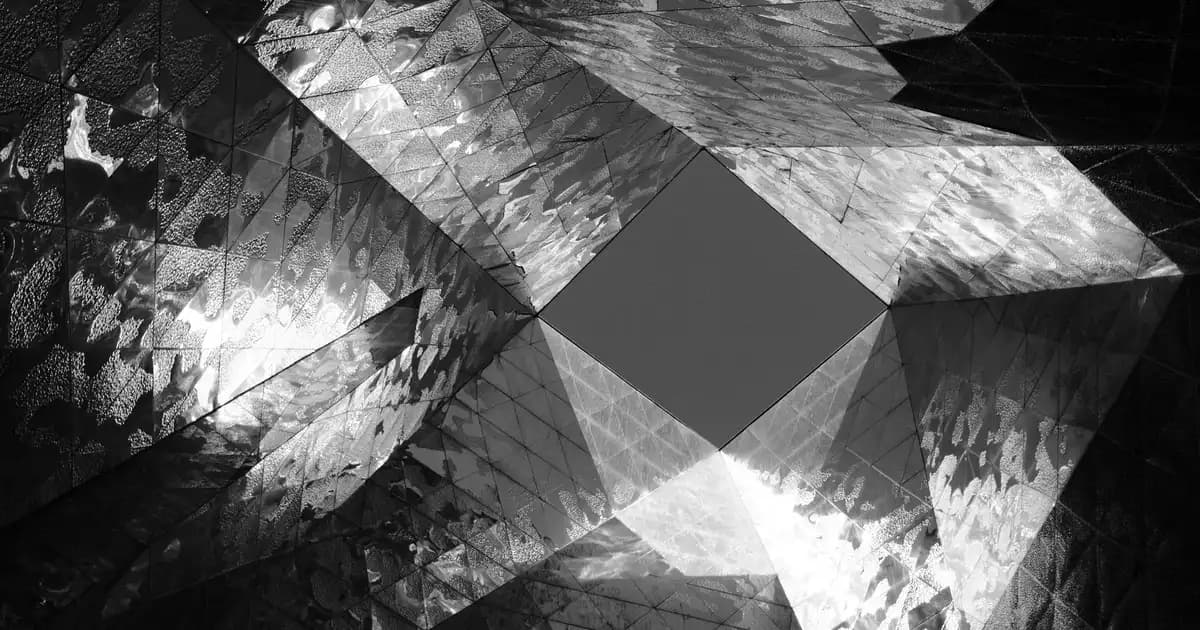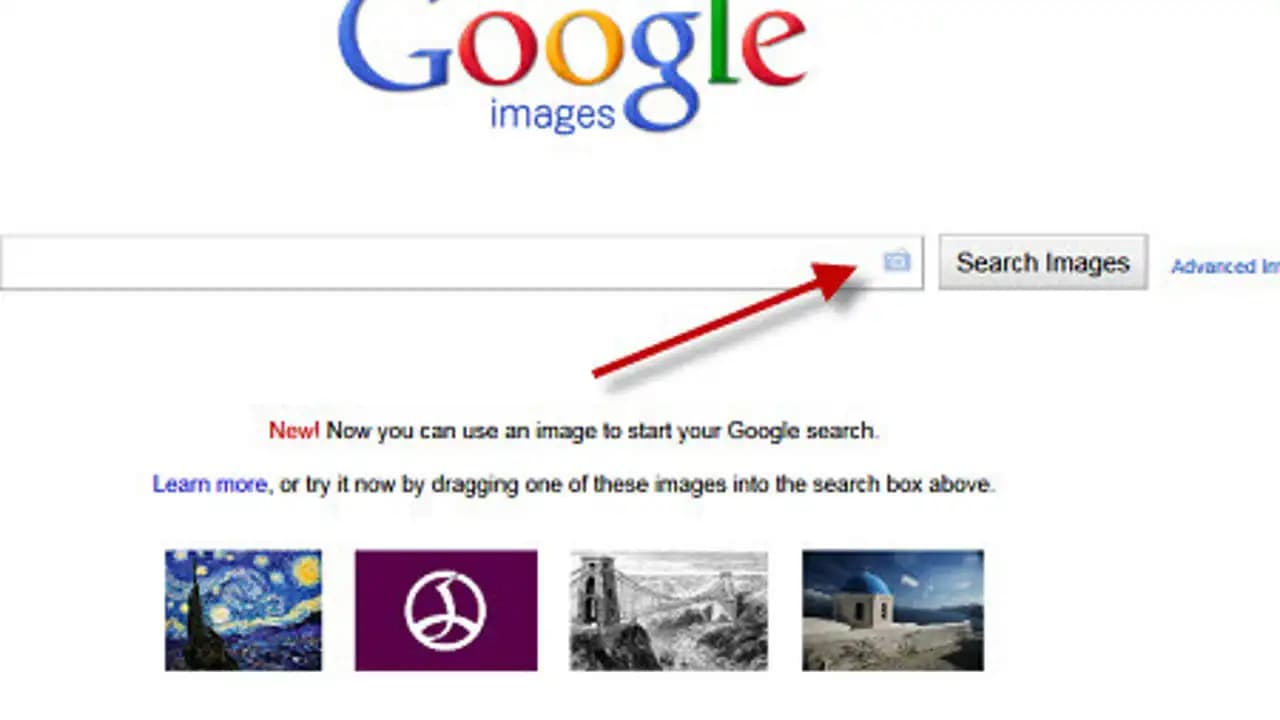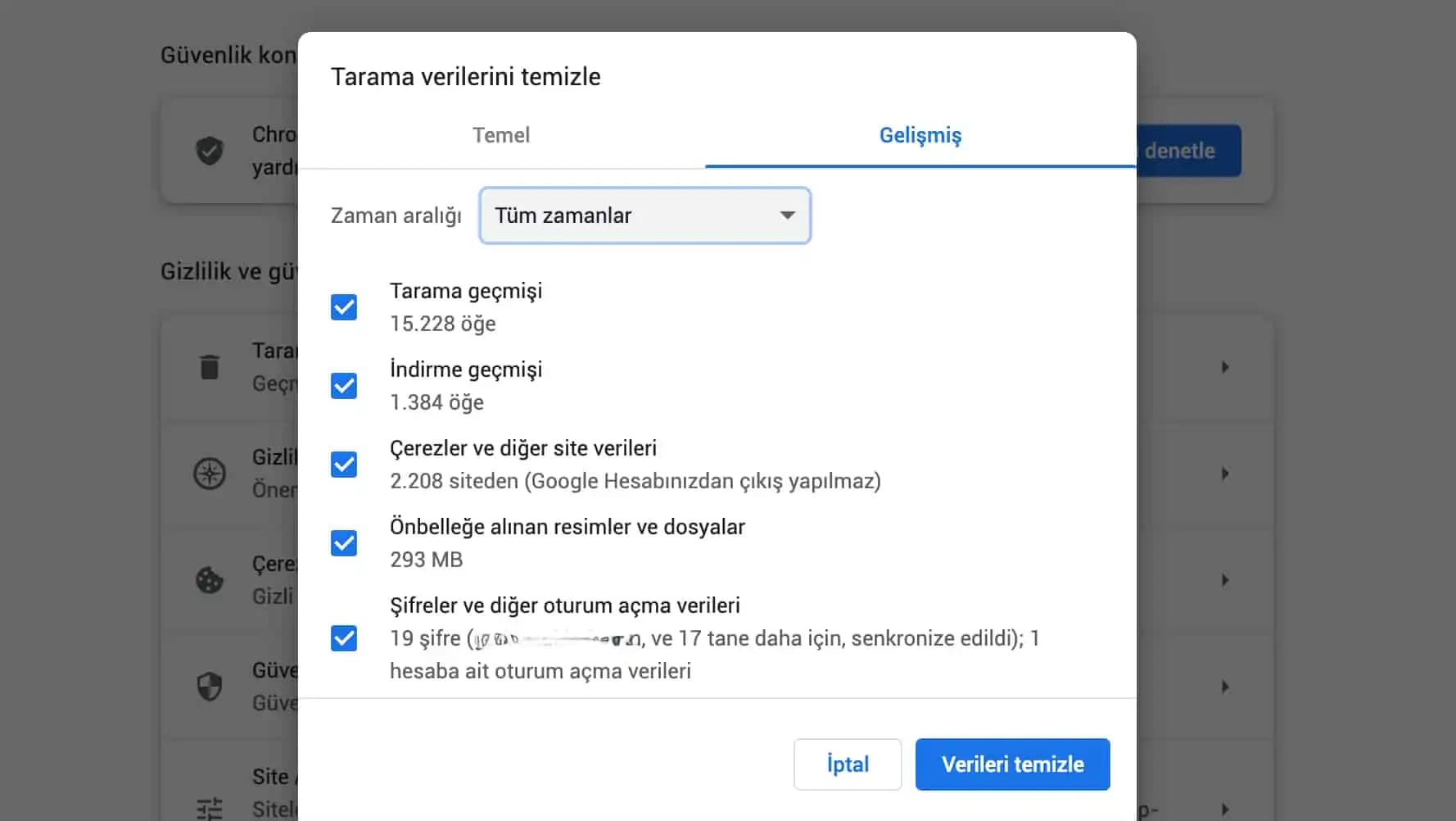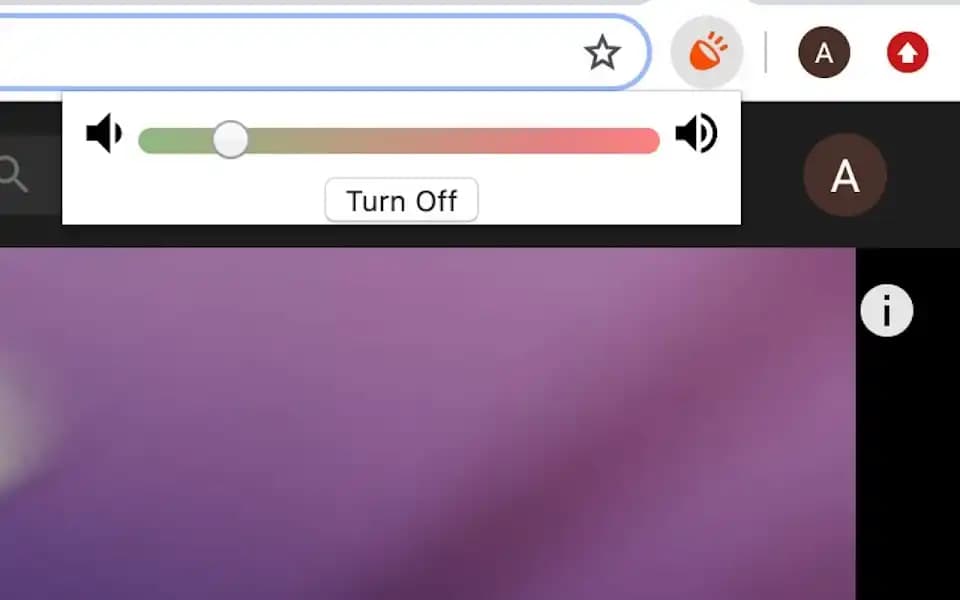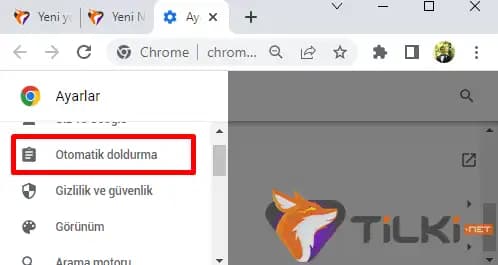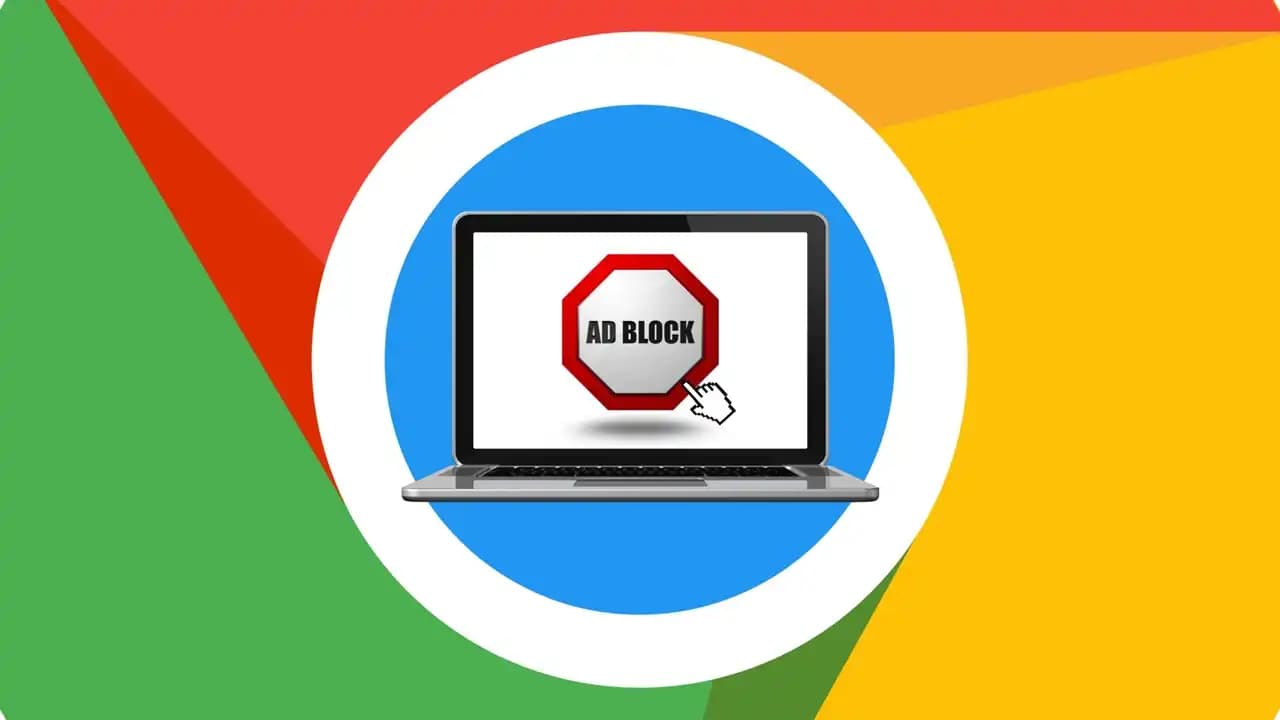Chrome Kamera İzni: Tarayıcınızda Güvenli ve Sorunsuz Kamera Kullanımı
Benzer ürünleri özellik, fiyat ve kullanıcı yorumlarına göre karşılaştırın, doğru seçimi yapın.
İnternet çağında, teknolojinin hayatımızın her noktasına entegre olmasıyla birlikte güvenlik ve gizlilik en önemli konular haline geldi. Özellikle çevrimiçi görüşmeler, canlı yayınlar ve video konferanslar sırasında, kameranın düzgün çalışması ve güvenliği büyük bir öncelik taşır. Bu noktada, Google Chrome tarayıcısında kamera izinleri konusu kullanıcıların gündeminde öne çıkar. Peki, Chrome'da kamera izinleri nasıl yönetilir, nelere dikkat edilmelidir ve bu süreçte karşılaşılabilecek olası sorunlar nelerdir? İşte detaylı ve kapsamlı bir bakış.
Chrome'da Kamera İzni Nedir ve Nasıl Çalışır?
Kamera izni, kullanıcıların web sitelerine veya uygulamalara cihazlarındaki kameraya erişim izni vermesi anlamına gelir. Modern tarayıcılar, kullanıcıların gizliliğini korumak adına bu izinleri açık ve şeffaf bir şekilde yönetmelerine olanak tanır. Google Chrome, kullanıcıların gizliliğine büyük önem veren, güvenli bir tarayıcıdır ve bu nedenle, kamera erişim izinleri konusunda sıkı kontroller içerir.
Chrome'da bir web sitesi, ilk kez kamera erişimi isteğinde bulunduğunda, kullanıcıdan izin talep edilir. Kullanıcı bu isteği kabul ederse, site kamera kullanabilir; reddederse, site kamera özelliğine erişemez. Ayrıca, kullanıcılar herhangi bir zamanda bu izinleri değiştirebilir veya tamamen kaldırabilir.
Ayrıca Bakınız
Chrome'da Kamera İzinlerini Yönetme Adımları
İşte Chrome'da kamera izinlerini kontrol etmenin ve ayarlamanın temel yolları:
1. İzinleri Tarayıcı Ayarlarından Kontrol Etme
Adres çubuğuna
chrome://settings/content/camerayazın ve Enter'a basın.Burada, kamera erişim ayarlarını görebilir ve yönetebilirsiniz.
"Web sitelerine kamera erişimine izin ver" veya "Engelle" seçenekleriyle genel ayarları yapabilirsiniz.
Ayrıca, belirli sitelere özel izinler ayarlamak için "İzinler" bölümünden ilgili siteyi seçebilirsiniz.
2. Site Bazında İzinleri Yönetme
Kamera erişimi isteyen bir siteye girdikten sonra, adres çubuğunun sağında kilit simgesi veya bilgi simgesi görünür.
Bu simgeye tıklayarak, o siteye özel izinleri görebilir ve değiştirebilirsiniz.
Örneğin, kamera iznini "İzin Ver" veya "Engelle" olarak ayarlamak mümkündür.
3. İzinleri Sıfırlama veya Kalıcı Olarak Kaldırma
Ayarlar menüsünden veya site bazında izinleri düzenledikten sonra, isterseniz tüm izinleri sıfırlayabilir veya yeniden yapabilirsiniz.
Bu sayede, gizlilik ve güvenlik açısından kontrolü elinizde tutabilirsiniz.
Kamera İzinleriyle İlgili Olası Sorunlar ve Çözümleri
Kullanıcılar sıkça şu tür sorunlarla karşılaşabilir:
Kamera erişiminde sorunlar
Tarayıcı ayarlarından izin verilmesine rağmen kamera çalışmıyorsa, kameranın cihazda düzgün takılı ve çalışır durumda olduğundan emin olun.
Kamera sürücülerinin güncel olup olmadığını kontrol edin.
Başka uygulamaların kamerayı kullanıp kullanmadığını kontrol edin; bazen başka bir uygulama kamerayı kullanıyorsa, Chrome erişimde sorun yaşayabilir.
Gizlilik ve güvenlik endişeleri
Güvenilir olmayan sitelere izin verirken dikkatli olunmalı.
Sadece güvenilir ve tanınmış sitelere kamera erişimi izni vermek, gizlilik açısından önemlidir.
İzinlerin yanlışlıkla engellenmesi
Bir siteye ilk kez izin verdiğinizde sorun yaşanıyorsa, izinleri tekrar kontrol edip güncelleyebilirsiniz.
Tarayıcı önbelleğini temizlemek veya ayarlarından izinleri sıfırlamak da çözüm olabilir.
Güvenlik ve Gizlilik İçin Ekstra İpuçları
Düzenli olarak izinleri gözden geçirin: Kullanmakta olduğunuz veya güvendiğiniz sitelerin izinlerini kalıcı olarak kaldırmak, gizliliğinizi korumanıza yardımcı olur.
Tarayıcı güncellemelerini takip edin: Güncel Chrome sürümleri, güvenlik açıklarını kapatır ve yeni gizlilik özellikleri sunar.
Gelişmiş gizlilik ayarlarını kullanın: Chrome'un gizlilik ve güvenlik menüsünde, kamera, mikrofon ve konum gibi diğer izinleri de detaylıca yönetebilirsiniz.
Sonuç
Google Chrome'da kamera izni yönetimi, sadece kullanıcıların gizliliğini korumakla kalmaz, aynı zamanda internet deneyimini güvenli ve sorunsuz hale getirir. Bu ayarları doğru kullanmak, olası güvenlik risklerini önlerken, kişisel verilerinizi de korumanıza olanak tanır. Teknolojinin gelişimiyle birlikte, güvenlik ve gizlilik konularına gösterilen özen giderek artıyor. Bu nedenle, Chrome kullanıcılarının bu ayarları bilinçli ve düzenli olarak kontrol etmeleri, internet deneyimlerini daha güvenli hale getirir.
İşte, Chrome'da kamera izinlerini nasıl yöneteceğinize dair temel bilgiler ve ipuçlarıyla, internet kullanımınızda gizlilik ve güvenliği en üst seviyeye çıkarabilirsiniz. Her zaman dikkatli olmak ve ayarları güncel tutmak, online yaşamınızda büyük fark yaratacaktır.